前回に引き続き、ACS(IBM i Access Client Solutions)の全体像を新機能も交えてご紹介します。 今回は新しいACSとRDiの連携機能についてご紹介したいと思います。当記事に含まれないACSの機能については当連載の第二回に記載していますので併せてご覧ください。
IBM i の最新の推奨開発環境はRDi(Rational Developer for i)です。RDiはEclipse標準のエディターやデバッガーとIBM i のSEUやPDMなどの機能を統合したIBM i 用のIDE統合開発環境です。RDiは単体でIBM i のほとんどの開発が可能ですが、5250エミュレーターなど一部機能はRDi内では実装されておらず外部に5250エミュレーターを別途起動して開発する必要がありました。
最新のRDiとACSでは連携機能も拡張されています。RDiのメニューでは図1の赤枠部分がそれで、RSE(リモートシステムエクスプローラー)パースペクティブから5250エミュレーターをはじめACS機能を透過的に利用できます。(メニューが表示されない場合は最新のRDi, ACSに更新してください。以下の例ではRDi V9.6.0.9とACS 1.1.8.6を使用しています。)
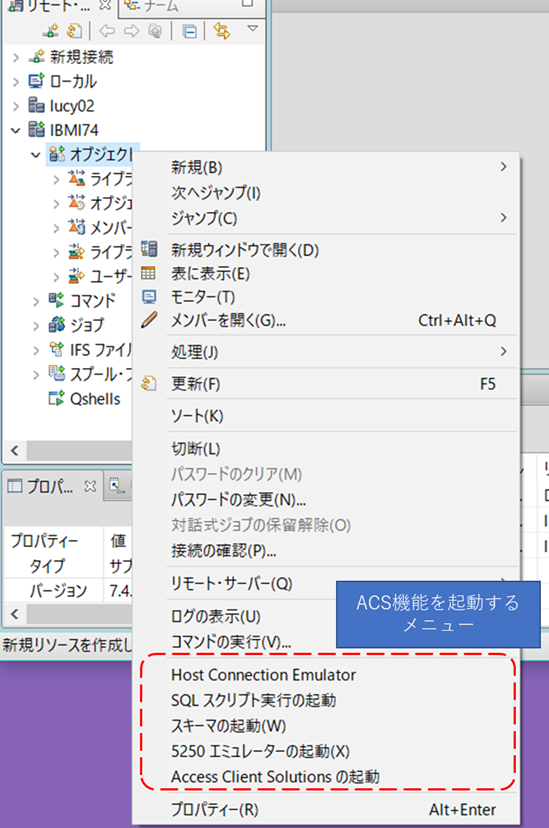
▲図1.RDiからACS機能を呼び出すメニュー例
1. RDiからACS5250画面をRDi内で起動する
Host Connection Emulatorを選択するとRDiのRSEパースペクティブ内で5250画面が表示されます(図2)。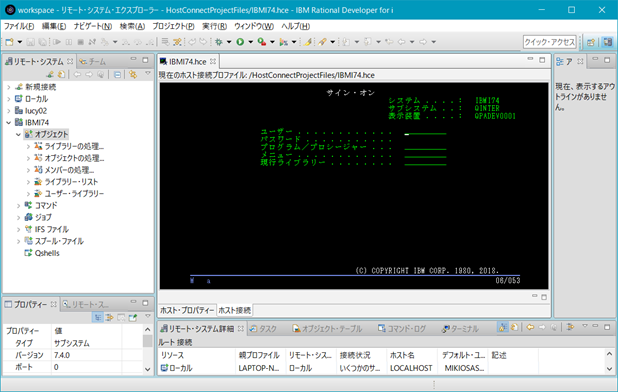
▲図2.Host Connection Emulatorを起動
日本語環境のIBM i へ接続するには図3のようにホスト・プロパティー・タブからコードページを930, 939, 1399など適切な値に変更します。
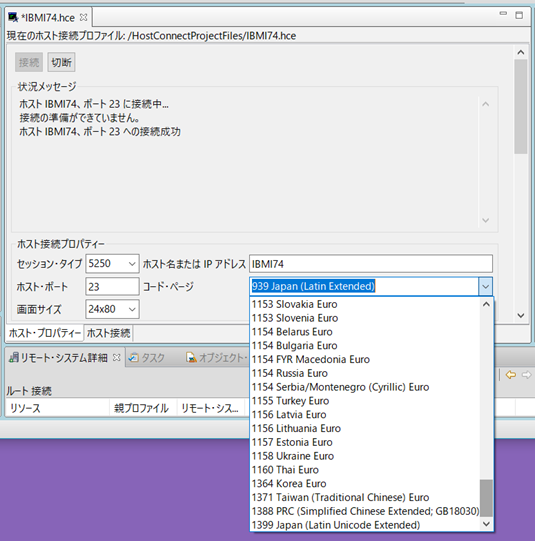
▲図3.Host Connection Emulatorのホスト・コードページ設定画面
2. RDiから(RDiの外部で)ACSエミュレーターを起動する
5250エミュレーターの起動 を選択すると、RDiの外側でACSのエミュレーターが起動します。選択するたびに別なウィンドウとして5250エミュレーターが起動します。図4ではまず、Host Connection EmulatorをクリックしRDi内部に1つ5250セッションを起動し、さらに5250エミュレーターの起動を2回実行してRDiの外に2つのエミュレーターウィンドウを起動しています。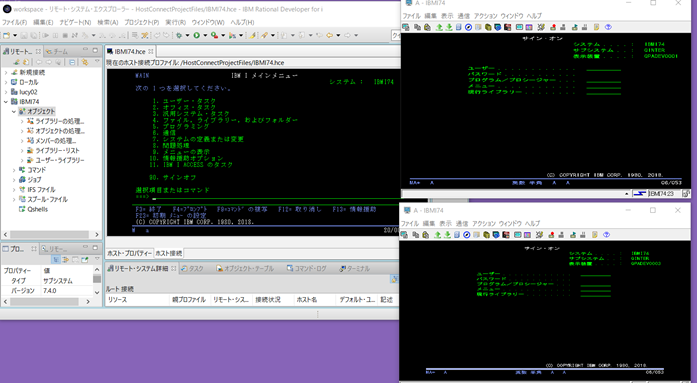
▲図4.5250エミュレーターの起動でRDiの外部にエミュレーターが起動
3.SQLスクリプト実行の起動、スキーマの起動、ACSの起動
上記のメニューをクリックするとRDiのパースペクティブの外側で対応するACS機能が起動します。(図5から図7)
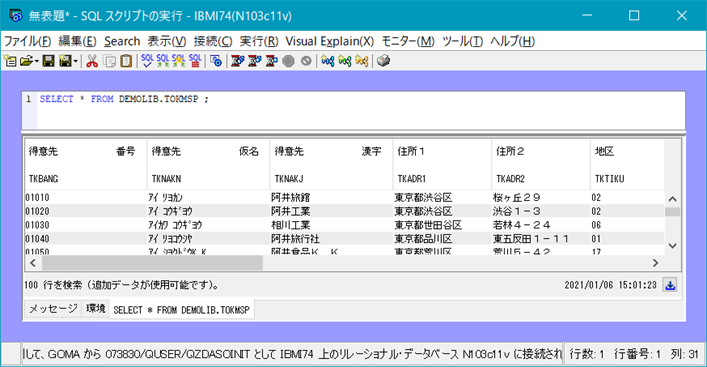
▲図5.SQLスクリプト実行の起動
例えば、デバッグやテストデータの修正ほかRDi単体で開発するよりも開発効率を高めることができます。
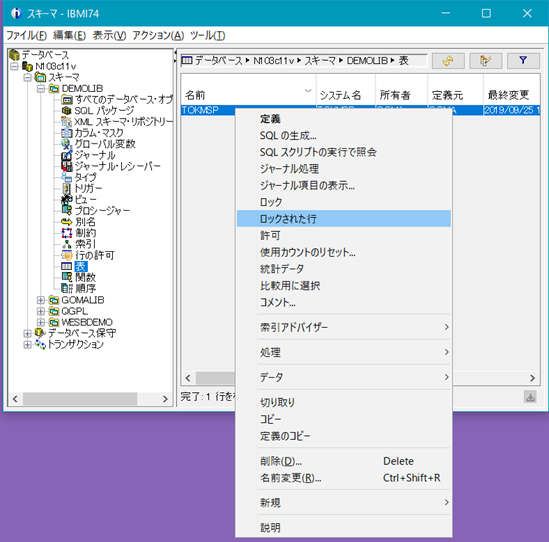
▲図6.スキーマの起動
DB関連オブジェクトの表示・操作ができます。テスト中のレコードロックの確認やDBオブジェクトの属性確認、インデックスチューニングなどRDiでは提供されないDB周りの諸機能を実行できます。
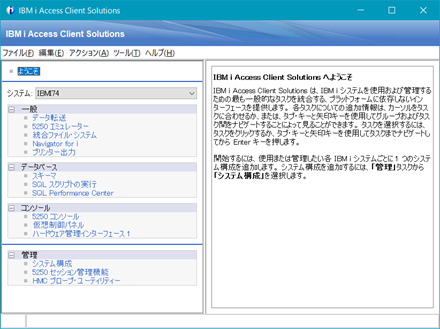
▲図7. ACSの起動
acslaunch_win-64.exe等で起動されるACSメニュー画面を起動します。
ACSスプール管理画面の起動
RSEパースペクティブで対象のIBM iシステムでスプール・ファイルを右クリックし プリンター出力の起動 を選択するとACSのスプール管理画面を起動します。(図8)
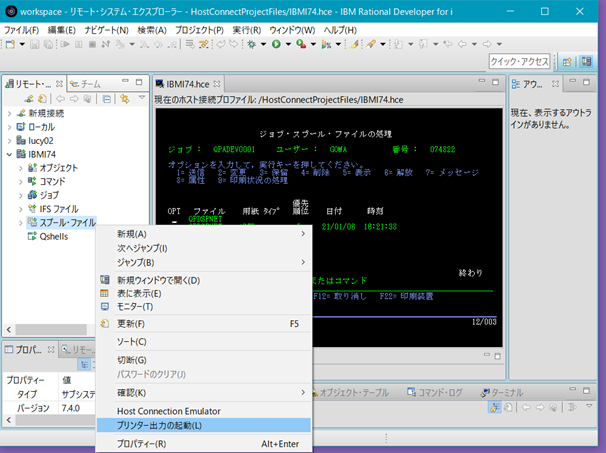
▲図8. プリンター出力の起動
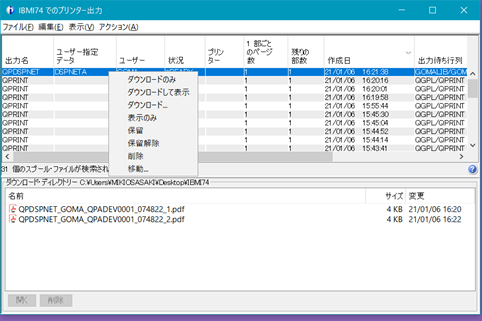
▲図9. ACS画面が表示されます。
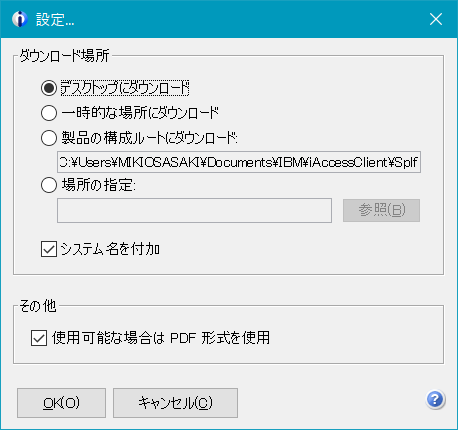
▲図10. メニューから編集->設定を選択して、使用可能な場合はPDF形式を使用 をチェックします。
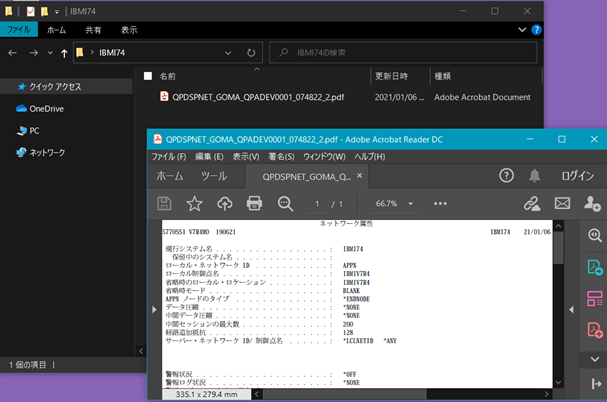
▲図11. ダウンロードして表示 を選択すると、スプールをWindowsにダウンロードしてPDFのビューワーで表示します。
※参考
ACSでPDF表示させるには現状、以下の例ような手順でシステム値の変更とプリンターファイルの属性を一時的に変更する必要があります。
システム値QIGCCDEFNTにAFPのフォントファイル名・ライブラリー名を指定します。
例)CHGSYSVAL SYSVAL(QIGCCDEFNT) VALUE(‘X0G32F QFNT61’)
ACSでPDF表示させるためのプリンターファイルの一時的な属性変更手順例
手順.1
プリンターファイルの属性をOVRPRTFコマンドで一時変更
上記の例ではDSPNETA *PRINTのコマンドでスプールを出力しています。このとき利用しているプリンターファイルはQPDSPNETです。RPGなどでは通常QPRINTプリンターファイルを使用してい事が多いと思われます。FILEパラメーターにスプール出力に使用するプリンターファイルを指定して以下のコマンドを実行します。
OVRPRTF FILE(QPRINT) DEVTYPE(*AFPDS) CDEFNT(QFNT61/X0N16V) IGCCDEFNT(QFNT61/X0M32F)
手順.2
プログラム(コマンド)を実行してスプールファイルを生成
(例 RPGを実行してスプールを生成する、DSPNETA *PRINT を実行してスプールを生成する等。)
手順.3
図8以降の手順を行い、スプールファイルをPDF変換してダウンロードします。
手順.4
DLTOVRコマンドでプリンターファイルの属性を元に戻します。
FILEパラメーターに手順1で指定したプリンターファイル名を指定して実行します。
DLTOVR FILE(QPRINT)
*注意 上記手順で作成したスプールファイルは5250端末などから表示させると文字化けしてしまいます。(これは仕様です。)
*当資料中に掲載したPDF出力サンプル手順は筆者個人の見解に基づくものです。このためSWMAなどIBMなサポート窓口への問い合わせはご遠慮ください。
ご質問等は筆者か当ページへの質問としてご連絡をお願いいたします。
筆者
|
|
日本アイ・ビー・エム株式会社 多数の執筆記事を、iWorldに寄稿中。 |














